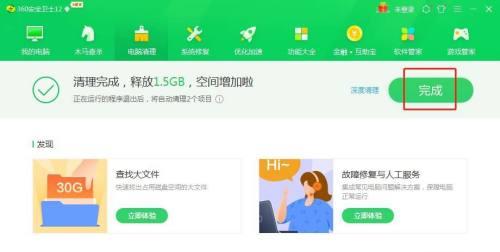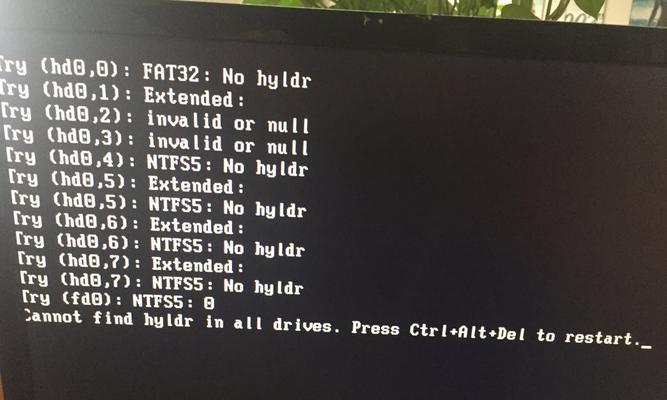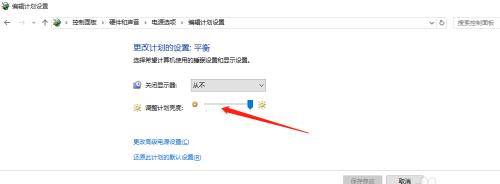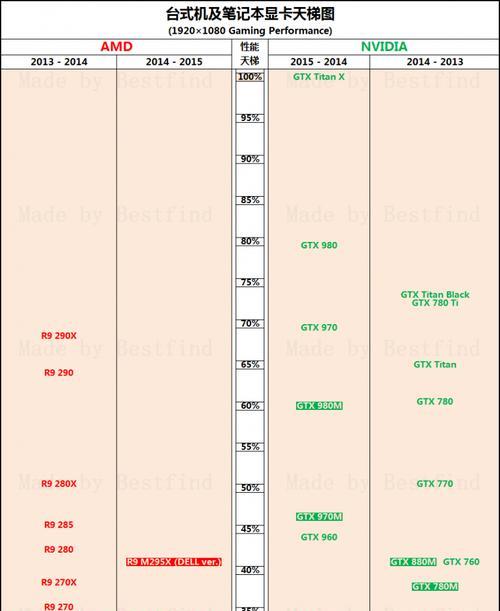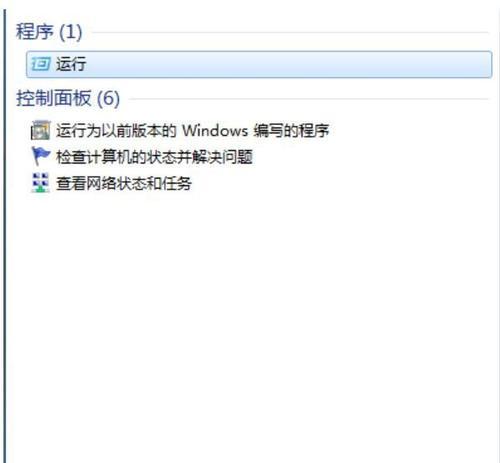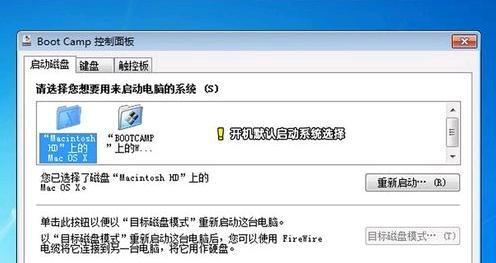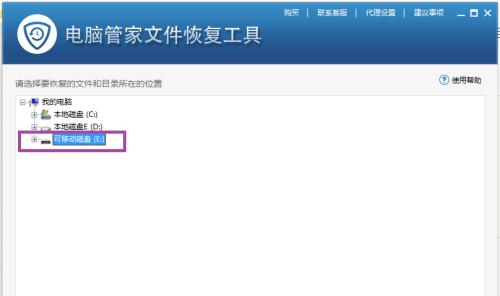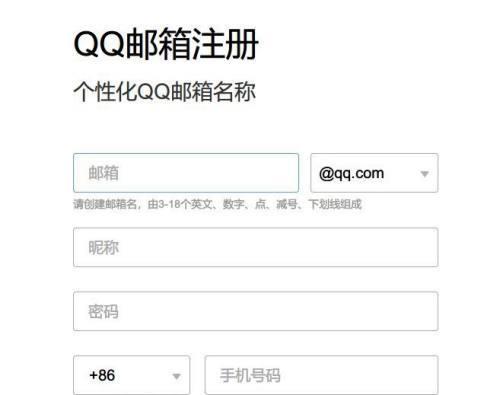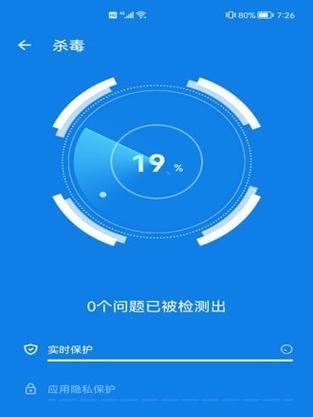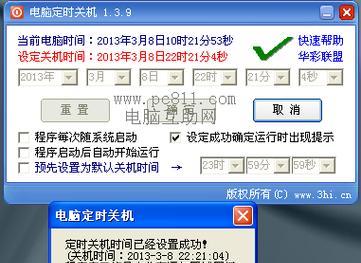解决Win10上无法上网的DNS错误问题(有效应对Win10上的DNS错误,畅享网络世界)
在使用Windows10操作系统时,有时会遇到无法上网的情况,而这种问题往往是由于DNS错误所导致的。DNS(DomainNameSystem)即域名系统,负责将我们输入的域名转换为对应的IP地址,以便我们能够连接到互联网。本文将介绍如何解决Win10上的DNS错误,让你畅享网络世界。
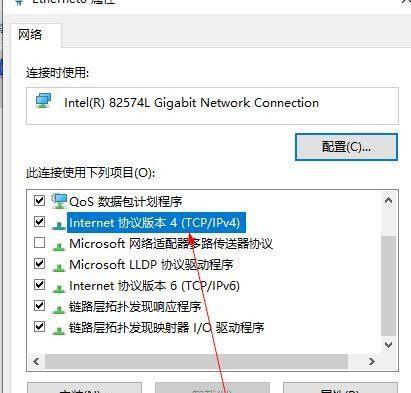
标题及内容:
1.检查网络连接状态:
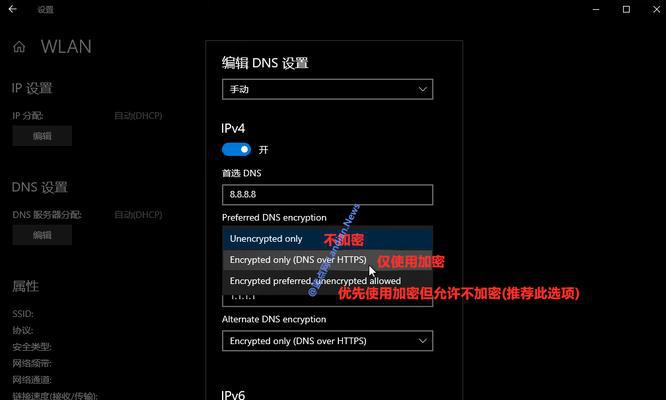
在解决DNS错误之前,首先要确认自己的网络连接是否正常。打开网络设置界面,检查Wi-Fi或以太网连接是否稳定,是否存在断开或限制访问的情况。
2.检查路由器设置:
如果网络连接正常,但仍然无法上网,那么可能是路由器出现了问题。登录路由器管理界面,检查DNS服务器设置是否正确,可以尝试切换到其他公共DNS服务器,如GoogleDNS或OpenDNS。
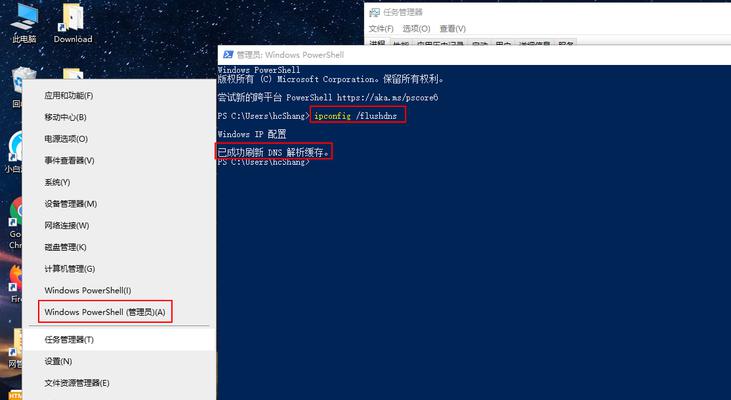
3.重启网络适配器:
有时候,Win10上的DNS错误可能是由于网络适配器出现了故障或冲突引起的。在设备管理器中找到网络适配器,右键点击选择“禁用”,然后再右键点击选择“启用”,重启网络适配器。
4.清除DNS缓存:
DNS缓存存储了已解析的域名和对应的IP地址,有时候缓存中的信息可能过期或错误。打开命令提示符窗口,输入“ipconfig/flushdns”命令,清除DNS缓存。
5.更改DNS服务器地址:
如果DNS错误仍然存在,可以尝试手动更改DNS服务器地址。打开网络适配器设置,选择TCP/IPv4协议属性,点击“使用下面的DNS服务器地址”,输入新的DNS服务器地址。
6.禁用IPv6:
有时候,IPv6协议与某些网络设置不兼容,导致DNS错误的出现。在网络适配器设置中禁用IPv6协议,重新启动网络适配器,看是否解决了问题。
7.检查防火墙设置:
防火墙可能会阻止与DNS服务器的通信,导致无法上网。检查防火墙设置,确保DNS请求可以通过,可以尝试关闭防火墙进行测试。
8.更新网络适配器驱动程序:
网络适配器驱动程序过时或损坏也可能导致DNS错误。打开设备管理器,找到网络适配器,右键点击选择“更新驱动程序”,选择自动搜索更新。
9.执行网络故障排除:
Windows10提供了网络故障排除工具,可以自动检测并修复与网络连接相关的问题。打开设置界面,选择“网络和Internet”,点击“网络故障排除”,按照提示进行操作。
10.重置Winsock和TCP/IP协议:
如果DNS错误依然存在,可以尝试重置Winsock和TCP/IP协议栈。打开命令提示符窗口,输入“netshwinsockreset”命令和“netshintipreset”命令,然后重新启动计算机。
11.检查主机文件:
主机文件是用于将域名解析为IP地址的本地配置文件,如果该文件被修改或出现错误,可能导致DNS错误。打开C:\Windows\System32\drivers\etc文件夹,检查hosts文件是否正确配置。
12.使用系统还原:
如果以上方法都无法解决DNS错误,可以尝试使用系统还原功能。恢复到之前没有出现DNS错误的时间点,可能能够解决问题。
13.更新操作系统:
确保你的Windows10系统是最新版本,因为操作系统的更新可能会修复一些已知的问题和漏洞,包括DNS错误。
14.咨询网络服务提供商:
如果经过多种方法仍然无法解决DNS错误,可能是网络服务提供商(ISP)的问题。咨询ISP的技术支持人员,他们可能能够提供更具体的解决方案。
15.寻求专业帮助:
如果所有方法都尝试过了,仍然无法解决DNS错误,那么最好寻求专业人士的帮助。他们可以通过远程连接或现场服务,针对具体问题进行诊断和解决。
Win10上的DNS错误可能会让我们无法畅游互联网世界,但通过检查网络连接、路由器设置,重启适配器,清除缓存,更改DNS服务器等方法,往往能够有效解决这一问题。如果以上方法无效,还可以尝试更新驱动程序、执行故障排除,甚至使用系统还原。如仍无法解决,不妨向网络服务提供商咨询或寻求专业帮助。相信通过这些方法,你将能够解决Win10上的DNS错误,并畅享网络世界。
版权声明:本文内容由互联网用户自发贡献,该文观点仅代表作者本人。本站仅提供信息存储空间服务,不拥有所有权,不承担相关法律责任。如发现本站有涉嫌抄袭侵权/违法违规的内容, 请发送邮件至 3561739510@qq.com 举报,一经查实,本站将立刻删除。
- 站长推荐
-
-

壁挂炉水压开关故障处理指南(解决壁挂炉水压开关故障的方法与注意事项)
-

咖啡机Verilog代码(探索咖啡机Verilog代码的原理与应用)
-

如何解决投影仪壁挂支架收缩问题(简单实用的解决方法及技巧)
-

如何选择适合的空调品牌(消费者需注意的关键因素和品牌推荐)
-

饮水机漏水原因及应对方法(解决饮水机漏水问题的有效方法)
-

奥克斯空调清洗大揭秘(轻松掌握的清洗技巧)
-

万和壁挂炉显示E2故障原因及维修方法解析(壁挂炉显示E2故障可能的原因和解决方案)
-

洗衣机甩桶反水的原因与解决方法(探究洗衣机甩桶反水现象的成因和有效解决办法)
-

解决笔记本电脑横屏问题的方法(实用技巧帮你解决笔记本电脑横屏困扰)
-

如何清洗带油烟机的煤气灶(清洗技巧和注意事项)
-
- 热门tag
- 标签列表
- 友情链接